iPhone에서 오래된 메시지를 검색하는 가장 빠른 방법
iPhone에 쌓이는 정보의 양으로 특정 메시지를 찾는 것은 압도적일 수 있습니다. 이 게시물은 몇 가지 일반적인 시나리오에 대한 효율적인 솔루션을 제공합니다. 몇 달 전의 중요한 대화이든 특정 연락처의 메시지이든 이 게시물에 제공된 방법을 사용하여 iPhone에서 효율적인 검색을 완료할 수 있습니다. 필요하다면 지금 읽고 iPhone에서 오래된 메시지를 검색하는 방법을 알아보세요.
가이드 목록
iPhone에서 기억나는 오래된 메시지를 검색하는 방법 iPhone에서 특정 연락처와의 오래된 메시지를 검색하는 방법 iPhone에서 실수로 삭제한 오래된 메시지를 검색하는 방법 iPhone에서 오래된 메시지를 백업하고 복원하는 가장 안전한 방법iPhone에서 기억나는 오래된 메시지를 검색하는 방법
일반적으로 iPhone에서 오래된 메시지를 검색하고 싶을 때는 특정한 것을 찾고 있을 가능성이 높으며, 이는 몇 가지 주요 주제나 내용을 기억할 수 있음을 의미합니다. 오래된 메시지에 키워드나 문구를 입력하면 iPhone에서 제공하는 메시지 검색 기능을 통해 쉽게 직접 찾을 수 있습니다. 이 방법은 논의된 내용에 대한 일반적인 아이디어가 있을 때 효과적입니다.
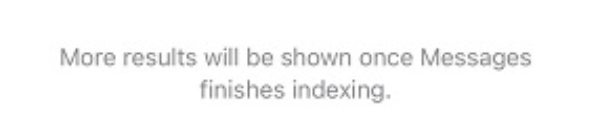
그러나 대화가 몇 달 또는 몇 년 전의 것이라면 이러한 오래된 메시지를 로드하는 데 시간이 더 걸릴 수 있습니다. iPhone의 백업 메시지, 메시지 앱에서 직접 검색하면 긴 대화 스레드를 수동으로 스크롤하지 않고도 특정 텍스트를 빠르게 찾을 수 있습니다. 아래 단계를 직접 따라 iPhone에서 기억나는 오래된 메시지를 검색할 수 있습니다.
1 단계메시지 앱을 실행하고 '모든 메시지' 버튼을 탭합니다.
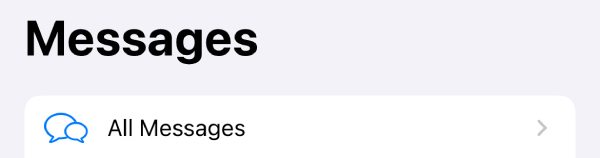
2 단계화면을 아래로 살짝 밀어 검색 창을 불러오세요.
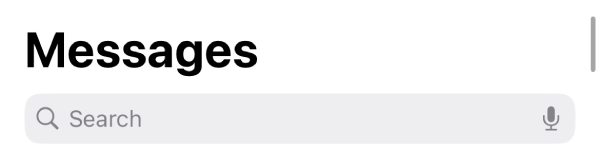
3단계검색창에 키워드를 입력하고 인덱싱을 기다리세요. 그러면 관련 메시지가 나타납니다.
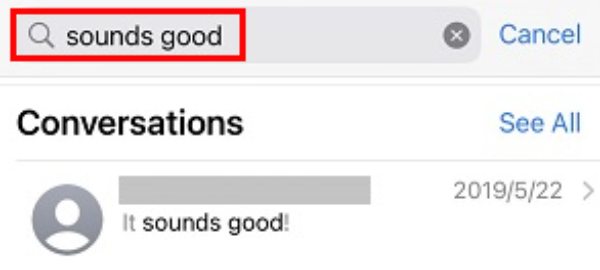
iPhone에서 특정 연락처와의 오래된 메시지를 검색하는 방법
때로는 메시지를 보낸 사람만 기억하고 정확한 내용은 기억하지 못할 수 있습니다. 이때 iPhone에서 오래된 메시지를 어떻게 검색해야 할까요? 이 경우, 귀하와 연락처 간의 통신 내역에 따라 메시지를 필터링하면 도움이 될 수 있습니다. 귀하와 특정 연락처 간의 메시지는 연대순으로 정렬되어 있기 때문에 대화가 이루어진 대략적인 기간을 기준으로 정보의 대략적인 위치를 확인할 수 있습니다. 연락처별로 메시지를 필터링하면 검색 범위가 좁아져 오래된 메시지를 검색할 때 시간을 효과적으로 절약할 수 있습니다. 다음의 구체적인 방법을 참조하여 검색을 빠르게 완료할 수 있습니다.
1 단계메시지를 열고 특정 연락처와의 특정 대화를 선택하려면 탭하세요.
2 단계채팅 기록에서 오래된 메시지를 검색하려면 화면 상단을 탭하세요.
3단계화면이 자동으로 위로 스크롤되어 오래된 메시지를 빠르게 찾을 수 있습니다.
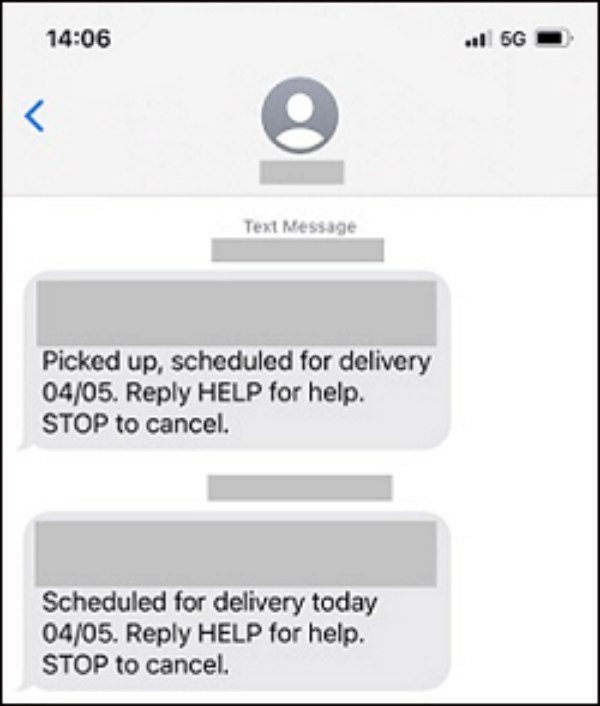
iPhone에서 실수로 삭제한 오래된 메시지를 검색하는 방법
실수로 중요한 메시지를 삭제했다면 어떻게 할까요? 걱정하지 마세요. iPhone 메시지에는 내장된 방법을 제공하므로 특정 방법을 통해 여전히 복구할 수 있습니다. iPhone에서 실수로 삭제된 메시지를 복구합니다 최근 삭제된 항목을 통해.
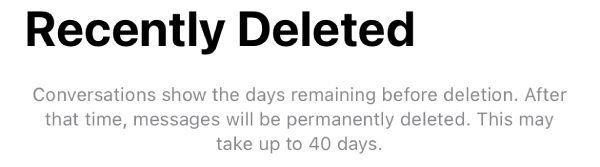
그러나 이 방법에는 여전히 몇 가지 제한이 있습니다. 삭제된 오래된 메시지는 일반적으로 최대 40일 동안만 여기에 저장될 수 있기 때문에 오래 전에 삭제된 메시지는 영구적으로 삭제되고 복구할 수 없습니다. 찾으려는 iPhone의 오래된 메시지를 최근에 삭제한 경우 완전히 삭제되지 않았다면 아래 단계를 따라 시도할 수 있습니다.
1 단계메시지를 열고 "최근 삭제" 버튼을 탭합니다.
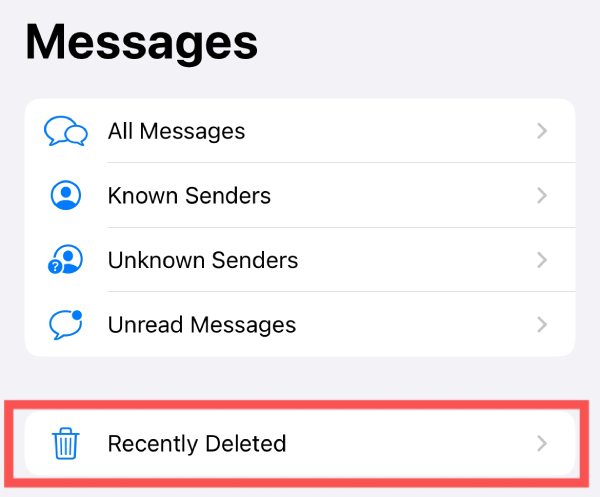
2 단계그러면 특정 연락처와의 대화가 여러 개 나타납니다. 복구할 메시지를 탭하여 선택하세요.
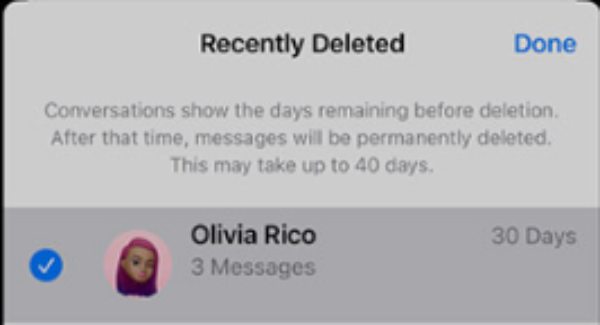
3단계선택한 후, "x개의 메시지 복구" 버튼을 탭하면 iPhone에서 삭제된 오래된 메시지가 복구됩니다.
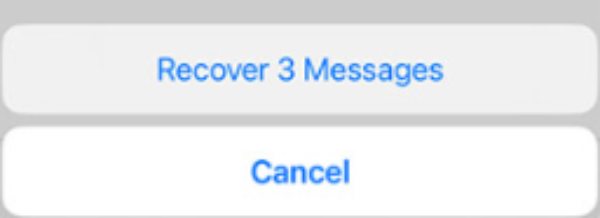
iPhone에서 오래된 메시지를 백업하고 복원하는 가장 안전한 방법
메시지를 백업하면 중요한 대화를 절대 잃지 않고 iPhone에서 오래된 메시지를 검색해야 할 때 그 어느 때보다 쉬워집니다. 로컬 메시지 저장소와 iCloud 자동 백업은 모두 오래된 메시지를 저장할 수 있는 기능을 제공하지만, 위에서 언급했듯이 일부 저장 공간이나 시간 제한으로 인해 중요한 메시지를 잃을 위험이 있습니다.
현재 메시지를 저장하고 복원하는 보다 안정적인 방법은 다음과 같습니다. 4Easysoft iOS 데이터 백업 및 복원. 백업 및 복원 프로세스 중에 다음을 수행할 수 있습니다. PC에서 iPhone 메시지 보기, 또한 복원할 특정 메시지를 선택합니다. 4Easysoft iOS 데이터 백업 및 복원을 사용하여 iPhone에서 오래된 메시지를 더 잘 검색하는 방법에 대한 간단한 방법은 다음과 같습니다.

iPhone에서 오래된 메시지를 완전하고 빠르게 복구하세요.
특정 메시지를 선택하려면 PC에서 iPhone 메시지를 확인하세요.
모든 iPhone 모델 및 iOS 버전과 호환됩니다.
백업, 데이터 복원, 메시지 전송이 가능합니다.
1 단계4Easysoft iOS 데이터 백업 및 복원을 실행하여 iPhone을 컴퓨터에 연결합니다. iPhone에서 "신뢰" 버튼을 탭합니다.

2 단계iPhone에서 오래된 메시지를 검색하고 복원하려면 "표준 백업" 모드를 클릭하여 선택하세요.
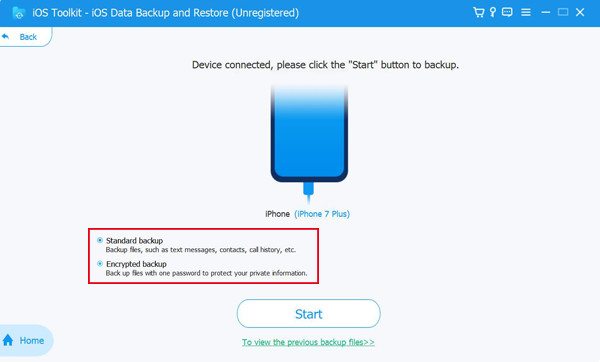
3단계모든 데이터 유형에서 "메시지" 버튼과 원하는 다른 유형을 클릭합니다. 그런 다음 "다음" 버튼을 클릭합니다.
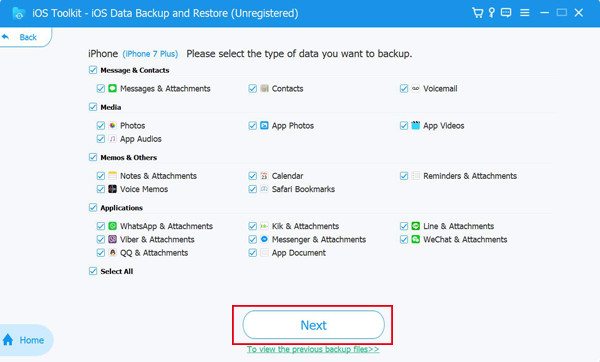
결론
iPhone에서 오래된 메시지를 검색하는 것은 단서가 있다면 복잡하지 않습니다. 특정 키워드를 기억하든, 연락처의 메시지를 검색하든, 실수로 삭제한 문자를 복구해야 하든, 모든 상황에 대한 솔루션이 있습니다. 보안을 강화하려면 메시지를 백업하고 복원하세요. 4Easysoft iOS 데이터 백업 및 복원 항상 대화에 액세스할 수 있도록 보장합니다. 필요하면 지금 다운로드하여 무료로 사용해 보세요!



